左右排版PPT封面图制作指南
发布时间:2025-07-07 编辑:游乐网
无论是制作ppt,还是进行其他类型的设计工作,都会遇到一个共同的难题——排版。作为设计中不可或缺的一环,排版在ppt制作中尤为重要,尤其是封面页的设计往往决定了观众的第一印象。常见的封面排版方式有上下结构和左右结构两种,今天我们就来重点了解其中的一种:左右布局,一起掌握如何打造一个美观且专业的左右排版封面。
1、本文以PPT 2016版本为例进行操作,建议大家也使用相同版本。首先打开PPT 2016,新建一个空白演示文稿,接着删除默认的占位符内容,便可开始后续操作。
成品ppt在线生成,百种模板可供选择☜☜☜☜☜点击使用;

2、在正式开始排版之前,先设置幻灯片的尺寸,这里我们选择16:9的宽屏比例。设置完成后,切换到“插入”菜单,点击“图片”按钮,准备插入背景图。
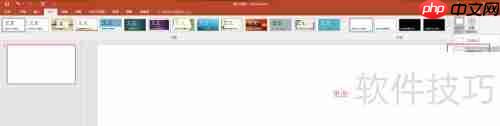
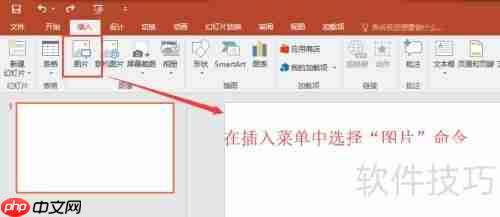
3、弹出“插入图片”窗口后,找到素材所在路径并选中目标图片,点击“插入”。随后将图片拖动至幻灯片最左侧位置。
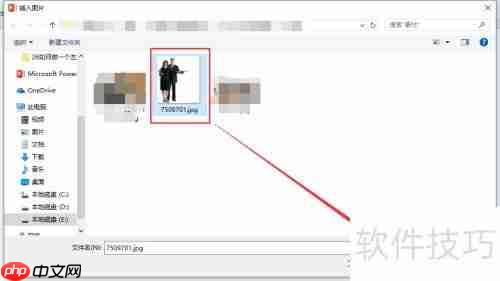
4、插入图片后发现存在水印问题,在正式场合使用的图片不能带有水印。解决方法是将水印部分拖出幻灯片可视区域,然后利用裁剪工具去除多余部分,从而得到一张干净无水印的背景图。



5、回到“插入”菜单,点击“形状”,从下拉列表中选择“矩形”工具,在幻灯片右侧绘制一个约占页面一半宽度的矩形。随后对矩形的填充颜色、边框等属性进行调整,完成装饰性元素的设置。
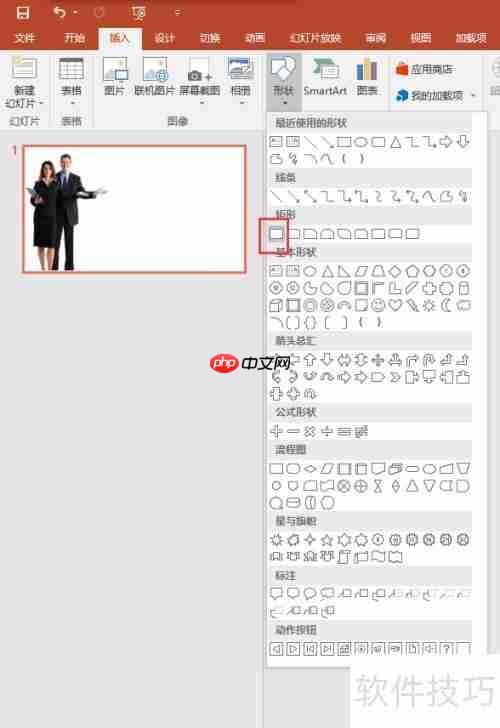



6、最后添加一些辅助信息文字,如部门名称、汇报时间等,此处仅填写了部门信息。同时插入公司Logo,并将其放置于幻灯片右上角。至此,一个简洁大方的左右结构PPT封面就完成了。

相关阅读
MORE
+- 最终幻想14手游铸甲匠怎么练级 07-08 DirectX9.0安装详细教程 07-08
- CPU超频:提升电脑运行速度的秘诀 07-08 Excel表格制作简单抽奖程序 07-08
- 鬼泣5手柄一键天使闪恶魔闪设置教程 07-08 Windows7桌面日历系统开启方法 07-08
- Excel技巧:批量重命名文件的方法 07-08 汽车美容保养管理系统软件选择指南 07-08
- PPT文档翻译软件的使用方法 07-08 水果店如何利用水果收银管理软件开展线上售卖? 07-08
- excel如何无量纲化?excel无量纲化处理方法 07-08 win11文件夹无法删除怎么办_win11文件夹删除失败的解决方案 07-08
- win8电脑开机出现boot_device_error win8启动设备错误的解决教程 07-08 win8电脑系统字体发虚如何修复_win8字体显示不清晰的优化方法 07-08
- Adobe Illustrator CS6简体中文版安装教程 07-08 百度云管家怎么卸载_百度云管家卸载教程 07-08
- 技嘉显卡超频软件使用教程 07-08 PC端翻译软件哪个好用值得信赖 07-08





























 湘公网安备
43070202000716号
湘公网安备
43070202000716号